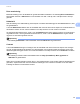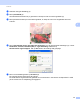Software User's Guide
Table Of Contents
- Softwarehandleiding
- Modellen van toepassing
- Definities van opmerkingen
- Bericht over de samenstelling en publicatie
- Inhoudsopgave
- BELANGRIJKE OPMERKING
- Paragraaf I: Bedieningstoetsen voor de machine
- Paragraaf II: Windows®
- 2 Afdrukken
- De Brother-printerdriver gebruiken
- Een document afdrukken
- Duplex printen (tweezijdig)
- Gelijktijdig scannen, afdrukken en faxen
- Instellingen van de printerdriver
- De instellingen voor de printerdriver openen
- Het tabblad Normaal
- Het tabblad Geavanceerd
- Tabblad Drukprofielen
- Ondersteuning
- Tabblad accessoires
- Tabblad Poorten
- Functies in de BR-Script3-printerdriver (met PostScript® 3™-taalemulatie)
- Status Monitor
- 3 Scannen
- Een document scannen met de TWAIN-driver
- Een document scannen met de WIA-driver
- Een document scannen met de WIA-driver (Windows Photo Gallery en Windows Fax & Scan)
- Nuance™ PaperPort™ 12SE gebruiken
- 4 ControlCenter4
- Overzicht
- ControlCenter4 gebruiken in de modus Home
- Tabblad Scannen
- Tabblad PC-FAX (voor MFC-modellen)
- Het tabblad Apparaatinstellingen
- Tabblad Ondersteuning
- ControlCenter4 gebruiken in de modus Geavanceerd
- Tabblad Scannen
- Tabblad PC-Kopiëren
- Tabblad PC-FAX (voor MFC-modellen)
- Het tabblad Apparaatinstellingen
- Tabblad Ondersteuning
- Tabblad Aangepast
- Snelgids voor het scannen
- De instellingen van de toets Scannen voor het menu Scannen naar pc wijzigen
- 5 Remote Setup (voor MFC-modellen)
- 6 Brother PC-FAX Software (voor MFC-modellen)
- 7 Firewall-instellingen (voor netwerkgebruikers)
- 2 Afdrukken
- Paragraaf III: Apple Macintosh
- 8 Afdrukken en faxen
- 9 Scannen
- 10 ControlCenter2
- 11 Remote Setup (voor MFC-modellen)
- Paragraaf IV: De scantoets gebruiken
- 12 Scannen (voor gebruikers van een USB- kabel)
- 13 Netwerkscannen (voor netwerkgebruikers)
- Voordat u netwerkscannen gebruikt
- De scantoets gebruiken op uw netwerk
- Scannen naar e-mail
- Scannen naar E-mail (E-mail Server, voor DCP-8250DN, MFC-8910DW en MFC-8950DW(T): standaard, MFC-8510DN en MFC-8520DN: kunt u downloaden)
- Scannen naar Afbeelding
- Scannen naar OCR
- Scannen naar Bestand
- Scan naar FTP
- Scan naar netwerk (Windows®)
- Een nieuwe standaardwaarde voor de bestandsgrootte instellen (Scannen naar E-mail (E-mailserver), FTP en netwerk, voor modellen met een LCD-scherm met 5 lijnen)
- Een nieuwe standaardwaarde instellen voor Scannen naar e-mail (e-mailserver, voor DCP-8250DN en MFC-8950DW(T))
- Web Services gebruiken om te scannen op uw netwerk (Windows Vista® SP2 of later en Windows® 7)
- Index
- brother DUT
56
Scannen
3
Een document scannen met de WIA-driver 3
WIA-compatibel 3
U kunt Windows
®
Image Acquisition (WIA) kiezen om afbeeldingen met de machine te scannen. U kunt
afbeeldingen rechtstreeks naar de PaperPort™ 12SE-viewer scannen die door Brother bij uw machine is
geleverd, of u kunt afbeeldingen rechtstreeks naar een andere applicatie scannen die WIA of TWAIN
ondersteunt.
Opmerking
• Bij Windows
®
XP wordt Duplex Scan niet ondersteund in de WIA-driver.
• Duplex Scan wordt ondersteund door de DCP-8155DN, DCP-8250DN, MFC-8520DN, MFC-8910DW en
MFC-8950DW(T).
Een document naar de pc scannen 3
U kunt op twee manieren een hele pagina scannen. U kunt de ADF (automatische documentinvoer) of de
glasplaat gebruiken.
Als u een deel van een pagina wilt scannen en vervolgens wilt bijsnijden nadat u het document snel vooraf
hebt gescand, moet u de glasplaat gebruiken. (Zie Vooraf scannen met de glasplaat om een gedeelte bij te
snijden uu pagina 59.)
a Plaats uw document.
b Start de Nuance™ PaperPort™ 12SE-software die is geïnstalleerd tijdens de installatie van MFL-Pro
Suite voor het scannen van een document.
Opmerking
De scaninstructies in deze handleiding zijn bedoeld voor gebruikers van Nuance™ PaperPort™ 12SE. De
stappen voor het scannen kunnen variëren bij het gebruik van andere softwaretoepassingen.
c Klik op Scaninstellingen vanuit het tabblad Bureaublad op de strook.
De keuzekolom Scannen of foto ophalen verschijnt aan de linkerkant van het scherm.
d Klik op Selecteren....
e Selecteer WIA: Brother MFC-XXXX of WIA: Brother MFC-XXXX LAN uit de Beschikbare scanners-
lijst. (Hierbij staat XXXX voor de naam van uw model.)
f Vink Scannerdialoogvenster weergeven aan in de keuzekolom Scannen of foto ophalen.
g Klik op Scannen.
Het dialoogvenster voor het instellen van de scanner verschijnt.